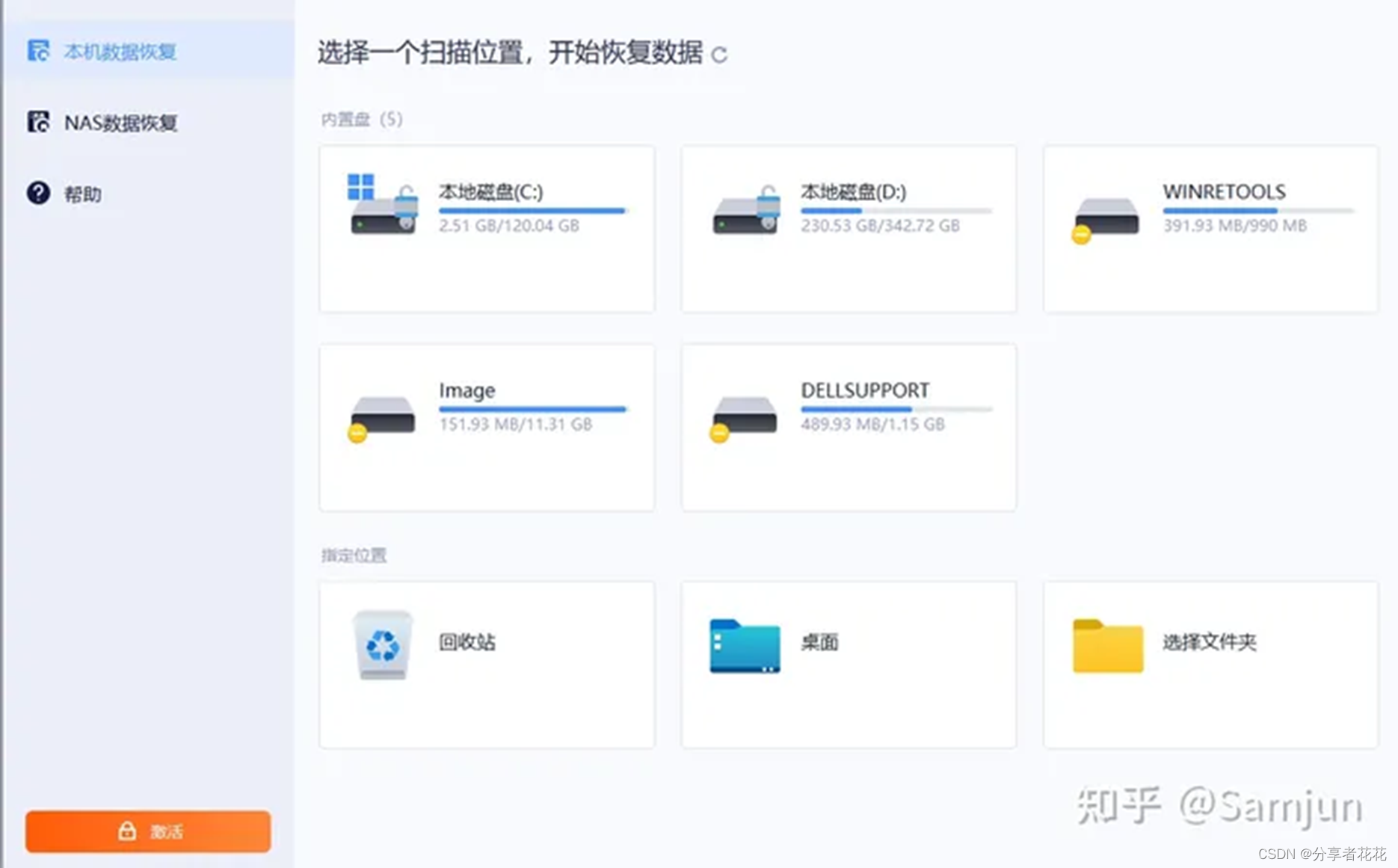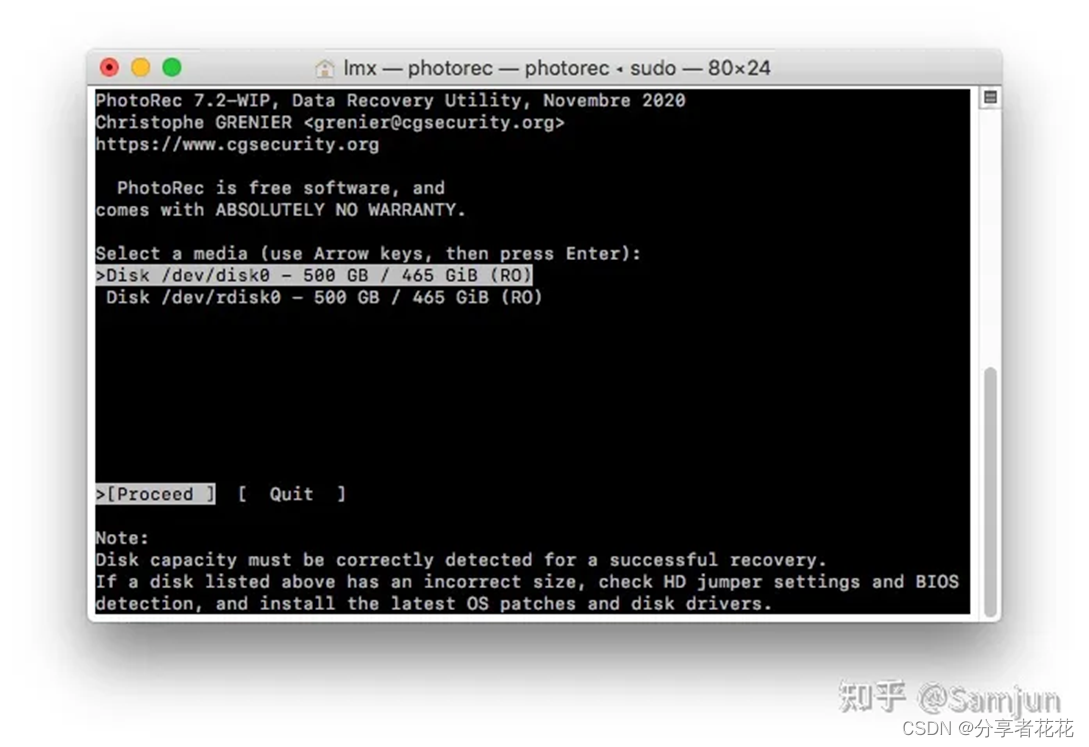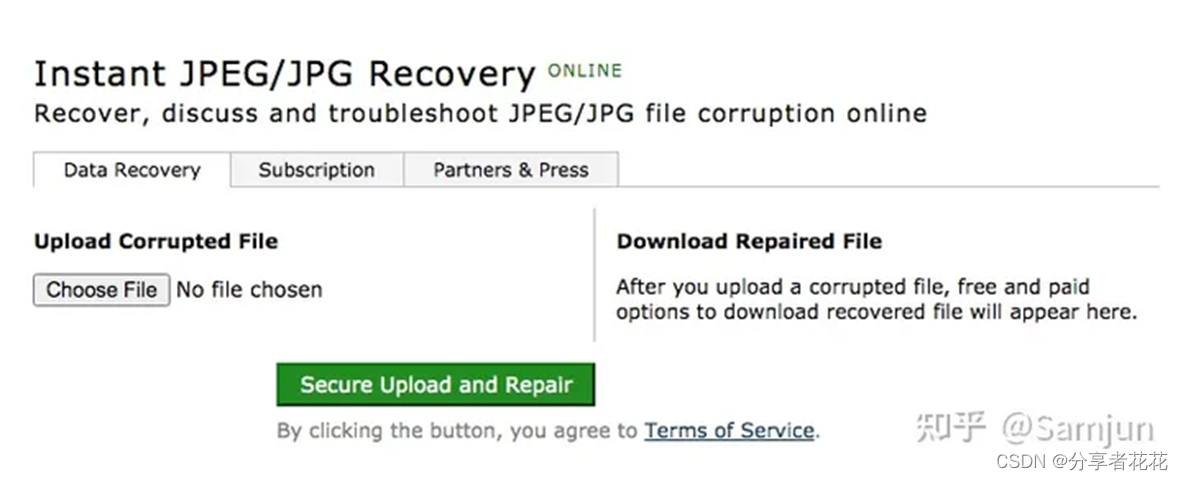您的计算机或外部存储驱动器上很可能有大量 JPEG /PNG图片照片,但不知何故,您意识到一些重要的 JPEG /PNG图片文件丢失或被删除,它们对您来说意义重大,您想要找回它们.
4 种最佳 JPEG/PNG图片 恢复软件
要成功执行 JPEG /PNG图片恢复,我们需要专业或免费的 JPEG /PNG图片恢复工具。在这篇文章中,我们将列出 4 款用于 Mac 或 Windows PC 的最佳JPEG /PNG图片恢复软件。
#1 奇客数据恢复 (Mac/Windows)
适用于Mac或Windows的奇客数据恢复是一个用于恢复各种文件的程序,包括 JPEG 和其他 200 多种类型的文件。它可以快速检测丢失或删除的文件,将它们显示在文件夹列表中,您可以在几秒钟内预览、查看文件信息并选择一个或多个文件进行恢复。奇客数据恢复不仅旨在从 Mac 内部驱动器恢复文件,还可以从连接到 Mac 的外部存储设备恢复文件:USB、PenDrive、SD、SDHC、媒体播放器……
如何在 Mac/Windows 上使用 奇客数据恢复进行 JPEG 恢复?
在计算机上下载并安装 奇客数据恢复。
选择要查看文件的驱动器,然后单击搜索丢失的文件以开始扫描过程。
然后预览文件,选择所有 JPEG 图像并单击恢复按钮以在 Mac/Windows 上完成 JPEG 恢复。
优点:
- 恢复丢失、删除、格式化的文件
- 从 Mac 上的内部和外部驱动器(USB、SD、SDHC、笔式驱动器等)恢复文件
- 恢复 200 多种类型的文件:视频、音频、照片、文档、存档等。
- 修复无法打开的损坏视频
- 自动修复损坏的图片和文件
- 支持多种图片恢复:JPEG、PNG、GIF、PSD、TIF,40+格式
- 恢复前预览 JPEG 和其他文件
- 恢复的 JPEG 和文件可以无错误地打开/查看
- 将文件恢复到本地驱动器或云平台
#2 Recuva
Recuva 提供免费和付费版本来恢复 Windows PC 上不同类型的文件。该程序已经服务超过 15 年,但自 2016 年以来,它没有定期升级。然而,由于它的免费价格和恢复至少 70% 丢失或删除文件的能力,它仍然是一款免费且热门的 JPEG 恢复软件。可以恢复5类文件,提供2种扫描模式,扫描恢复过程比较慢,需要耐心等待。
如何免费使用 Recuva 进行 JPEG 恢复
在 Windows PC 上下载并安装 Recuva
按照 Recuva 向导运行程序,选择文件位置并单击下一步继续
选择文件类型,点击下一步
选择快速或深度扫描,然后单击开始
预览 JPEG 图像并单击恢复以在 Windows 上恢复文件。
价格:免费/专业版 19.95 美元
兼容性: Windows 10 及更早版本
优点:
- 自由的
- 恢复图形、MS 文档、Open Office 文档、音频、视频、档案等。
- 恢复图像,包括 JPG、JPEG、BMP、PNG、GIF 和 TIFF
- 从内部和外部硬盘恢复文件
- 使用 Recuva Wizard 快速扫描特定类型的文件
- 快速和深度扫描模式
缺点:
- 该程序未处于活动升级状态
- 扫描过程很慢
- 无法恢复损坏的 JPEG 和其他图像
- 文件名乱了
#3 PhotoRec
价格:免费
兼容性: Windows 10 及更早版本、macOS 10.14 及更早版本
优点:
- 自由的
- 恢复 Office 文档、PDF、HTML、ZIP 和图像
- 使用硬盘驱动器、CD-ROM、存储卡等。
缺点:
- 基于文本(命令行),界面不友好
- 花时间执行 JPEG 恢复
- 恢复率低,部分丢失或删除的文件无法恢复
- 无法恢复损坏的 JPEG 和其他图像
PhotoRec 是一个基于命令行的免费程序,用于恢复照片和其他文档。它与 Mac 终端应用程序一起从不同的分区和驱动器恢复文件,因此,您必须使用键盘上的箭头和键来运行恢复过程。恢复过程中可能会出现错误,所以最好对终端有所了解。
如何使用 PhotoRec 免费恢复 JPEG?
- 下载并安装 PhotoRec,使用终端运行程序并输入 Mac 密码
- 选择要恢复 JPEG 文件的位置和分区,按 Enter 继续
3. 选择文件系统类型,按 Enter,然后选择目标并按 C 开始免费的 JPEG 恢复
4. JPEG 恢复完成后,检查目标文件夹中恢复的 JPEG 文件。
#4 JPEG 在线恢复
Online.officerecovery/JPEG Recovery 是一项在线免费服务,用于修复损坏或损坏的 JPEG 文件。但事实上,我上传的 JPEG 文件中只有 1 个被这个在线免费工具成功修复,这只是运气问题,您仍然需要找到专业的 JPEG 恢复工具。
如何免费在线恢复 JPEG?
- 转到 officerecovery
- 单击选择文件以导入要恢复的 JPEG 图像,然后单击安全上传和修复
3. 然后在线下载恢复的 JPEG 文件。
提示:如果您无法在线恢复 JPEG 文件,请再次重复恢复过程或寻找专业的 JPEG 恢复程序。
价格:免费/订阅 $59~$399
兼容性:所有 Windows、macOS 版本
优点:
- 自由的
- 恢复损坏/损坏的 JPEG 文件
缺点:
- 极低的恢复率:未检测到可恢复的数据
- 每次恢复一张 JPEG
- 需要订阅才能成功恢复 JPEG 文件
 https://www.geekersoft.cn/geekersoft-data-recovery.html
https://www.geekersoft.cn/geekersoft-data-recovery.html